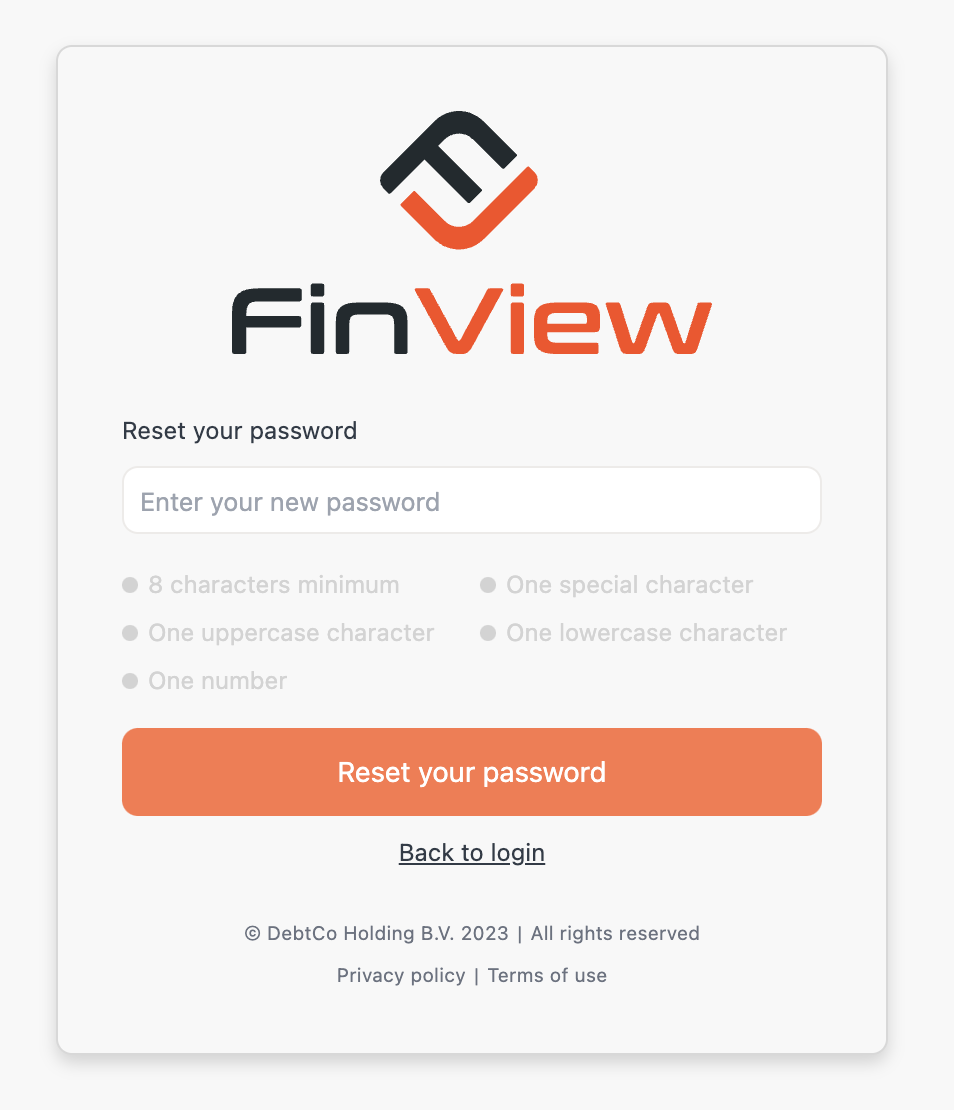- Naviguez jusqu'au Page de connexion principale de FinView.
- Cliquez sur le »Mot de passe oublié« option.
- Saisissez l'adresse e-mail associée à votre compte et cliquez sur »Demander un lien pour réinitialiser le mot de passe«.
- Vérifiez si vous avez reçu un message de FinView dans vos e-mails et cliquez sur le bouton »Réinitialisez votre mot de passe« lien fourni. Si le lien n'est pas cliquable, copiez-collez l'URL dans votre navigateur Web.
- Vous serez redirigé vers FinView où vous pourrez définir votre nouveau mot de passe. Confirmez votre nouveau mot de passe, puis cliquez sur le »Définissez votre mot de passe« bouton ».
- Votre mot de passe est maintenant réinitialisé. Vous pouvez vous connecter à votre compte FinView à l'aide de ce nouveau mot de passe.
N'oubliez pas: votre mot de passe doit inclure un mélange de lettres majuscules et minuscules, de chiffres et au moins un caractère spécial pour renforcer sa sécurité.Vous trouverez ci-dessous un guide étape par étape avec des images.Naviguez jusqu'au Page de connexion principale de FinView. Cliquez sur le »Mot de passe oublié« option.
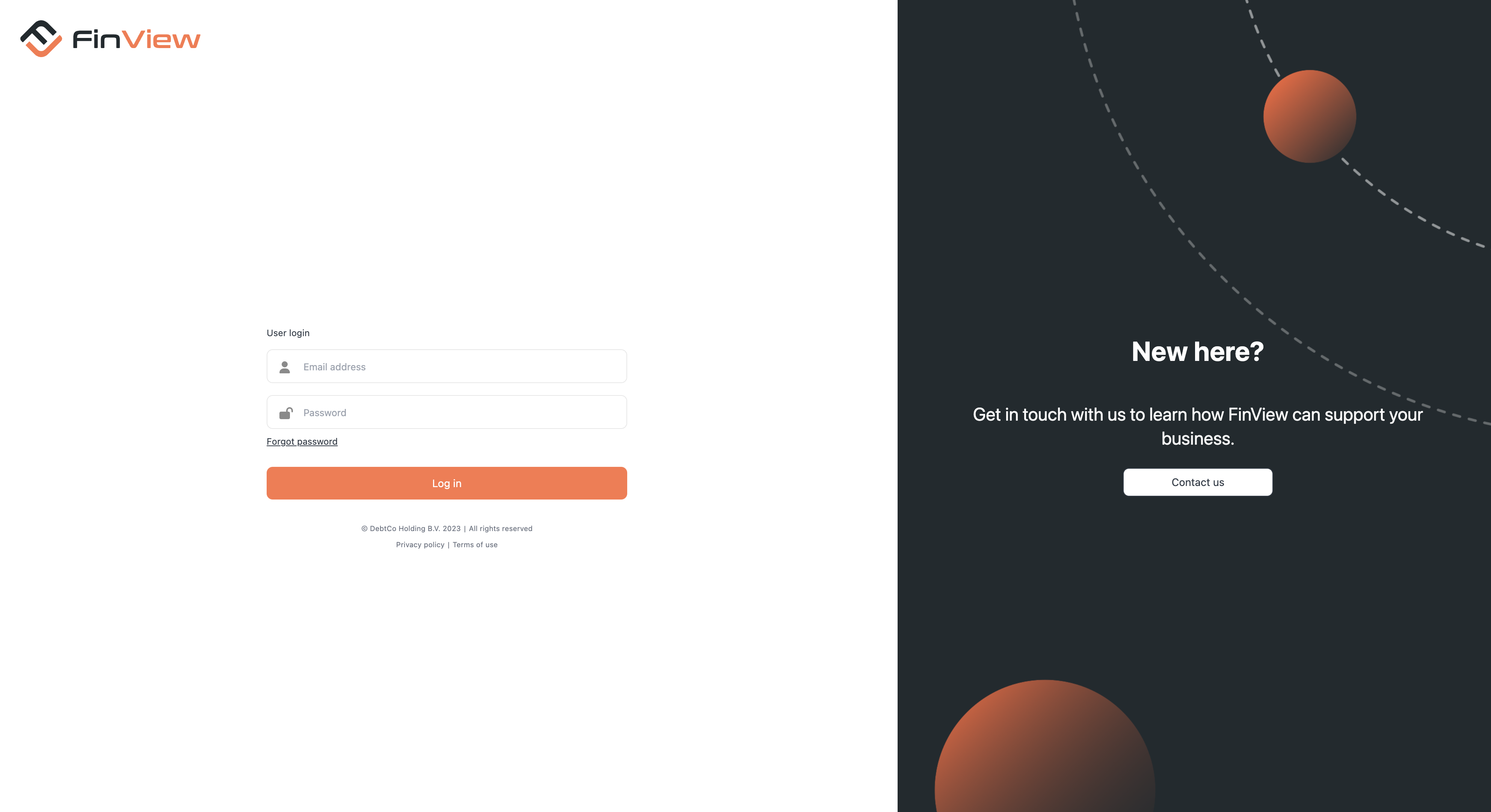
Saisissez l'adresse e-mail associée à votre compte et cliquez sur »Demander un lien pour réinitialiser le mot de passe«.
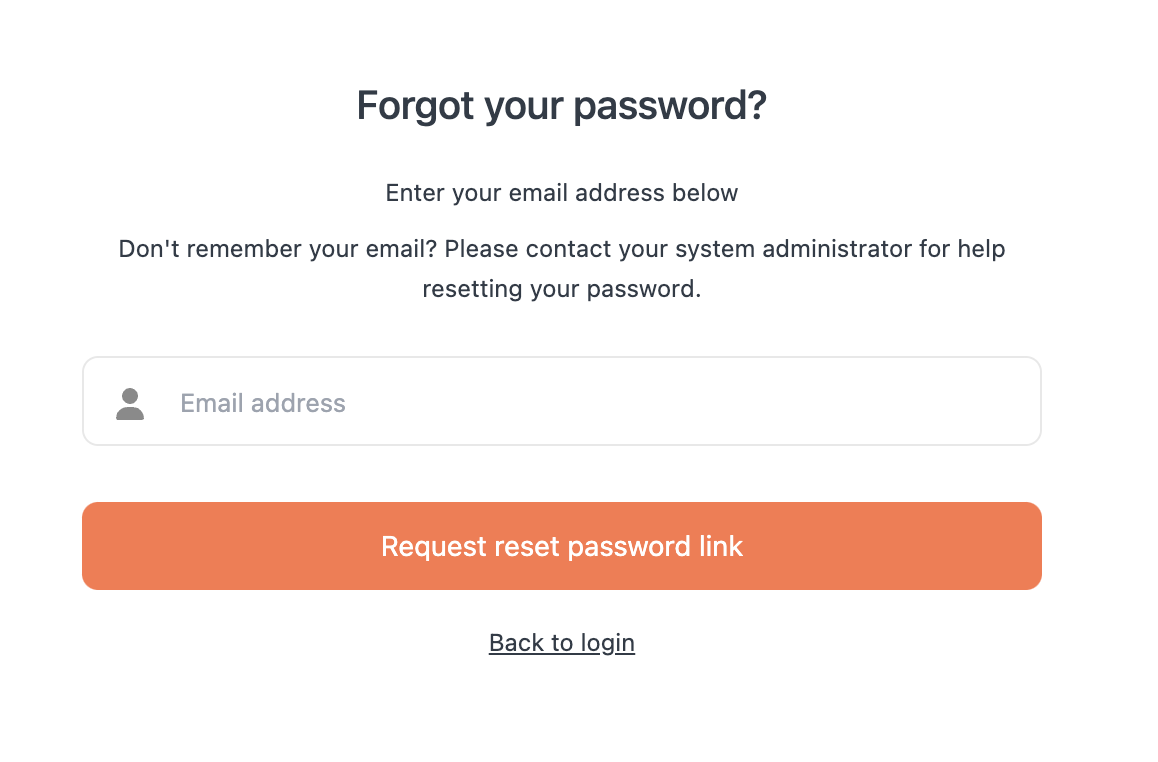
Vérifiez si vous avez reçu un message de FinView dans vos e-mails et cliquez sur le bouton »Réinitialisez votre mot de passe« lien fourni. Si le lien n'est pas cliquable, copiez-collez l'URL dans votre navigateur Web.
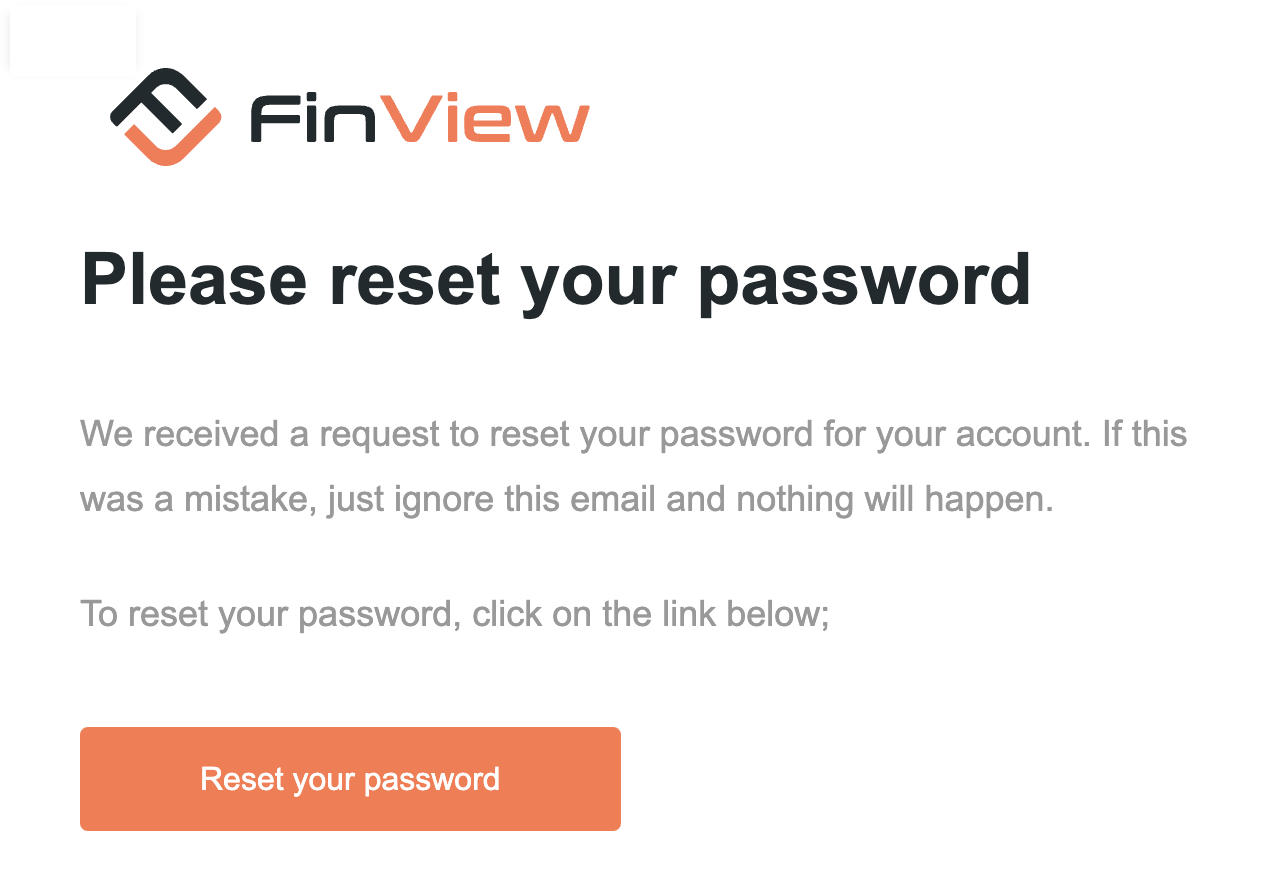
Vous serez redirigé vers FinView où vous pourrez définir votre nouveau mot de passe. Confirmez votre nouveau mot de passe, puis cliquez sur le »Définissez votre mot de passe« bouton ».